반응형

오늘은 맥북에서 설치한 도커를 사용해서 톰캣 이미지를 다운로드하여 설치해보겠습니다.
먼저 docker tomcat image를 검색합니다.
docker search tomcat
도커(docker) 명령어를 사용하면 다양한 톰캣(tomcat) 정보를 확인할 수 있습니다.
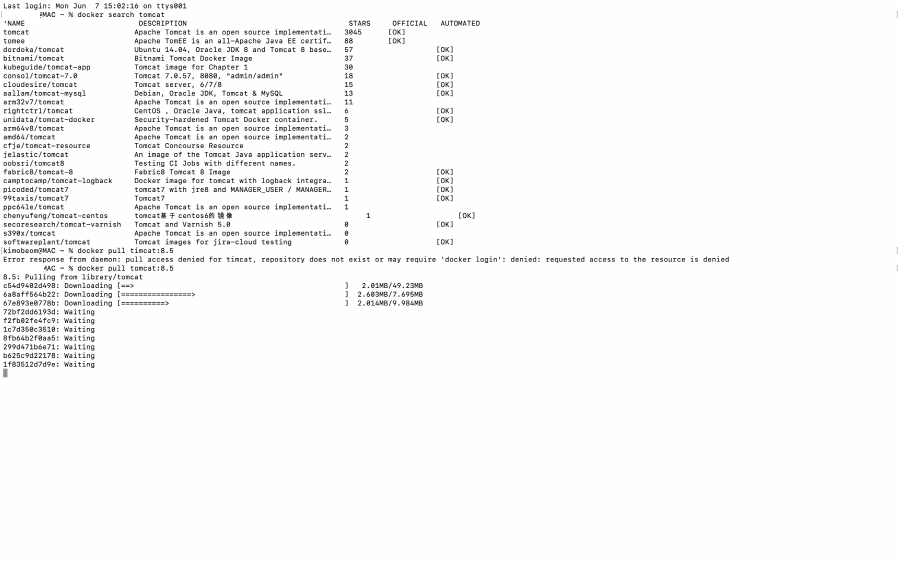
확인된 이미지를 다운받아 설치하겠습니다.
docker pull tomcat:8.5명령어를 실행하면 순서대로 다운로드를 진행합니다.
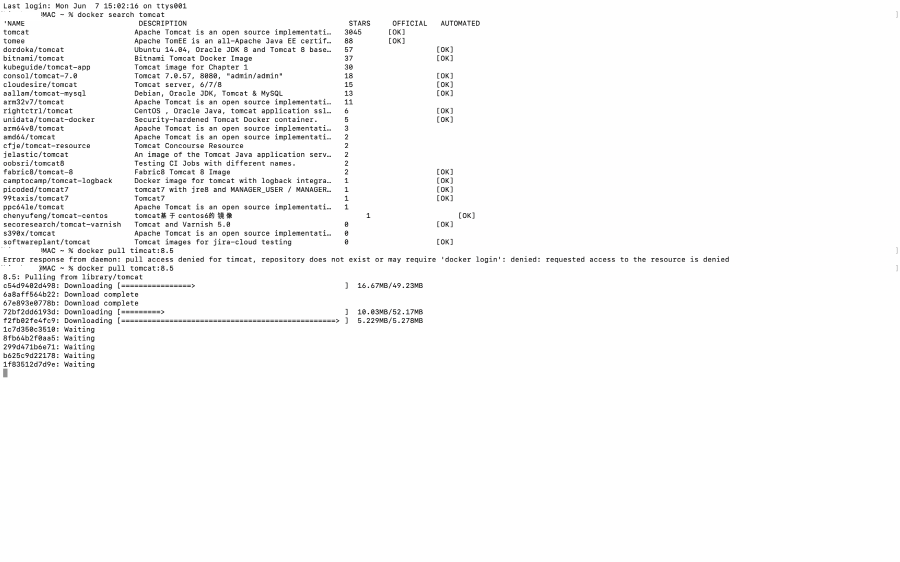
맥이라서 그런지 Windows 보다 명령어 사용이 매우 편리합니다.
총용량은 500M 정도입니다.

다운로드가 완료되면 이미지 고유 번호가 생성되면서 docker에서 tomcat를 사용할 수 있습니다.

이미지 정보를 확인하기 위해서
docker images명령어를 입력하면 전체 이미지를 확인할 수 있습니다.
docker에서는 pull 명령어를 사용해서 이미지를 다운로드할 수 있습니다.
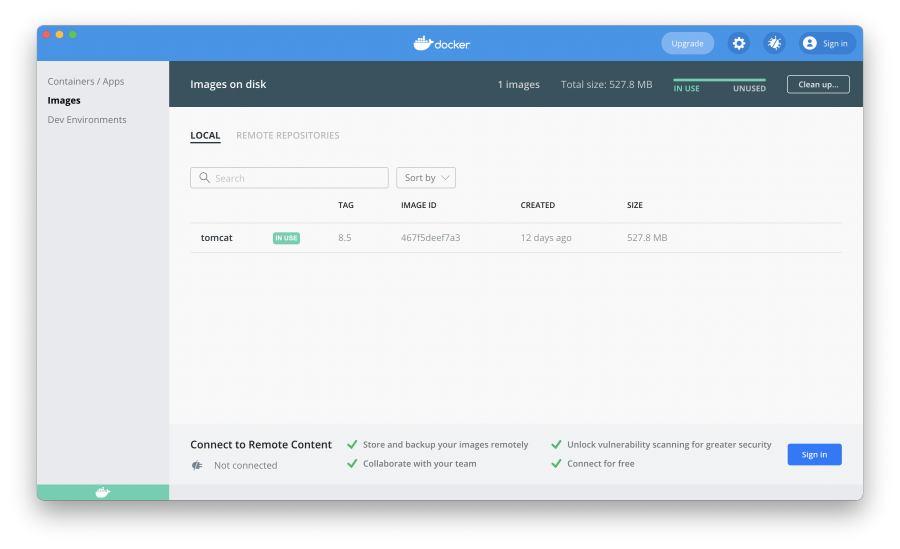
설치된 docker UI에서도 Images 항목을 바로 확인할 수 있습니다.
아직 이미지만 다운로드된 상태이면 실행은 다음 시간에 알아보겠습니다.
감사합니다.
반응형
'IT 나라 > 프로그램 이야기' 카테고리의 다른 글
| 무료 REST API 테스트 클라이언트 Talend API Tester (0) | 2022.08.11 |
|---|---|
| Android Error @string/appbar_scrolling_view_behavior (0) | 2021.08.20 |
| 맥북 도커 설치 방법 (0) | 2021.06.07 |
| [VMware error] Workstation and Device/Credential Guard are not compatible 오류 (0) | 2021.03.31 |
| R 프로그래밍 자료형 (0) | 2021.01.22 |
